
ਟੀਜੀਏ (ਟਰੂਵਿਜ਼ਨ ਗ੍ਰਾਫਿਕਸ ਅਡੈਪਟਰ) ਫਾਰਮੈਟ ਵਿਚਲੀਆਂ ਫਾਈਲਾਂ ਇਕ ਕਿਸਮ ਦੀ ਤਸਵੀਰ ਹਨ. ਸ਼ੁਰੂ ਵਿਚ, ਇਹ ਫਾਰਮੈਟ ਟ੍ਰਿਵਿਜ਼ਨ ਗ੍ਰਾਫਿਕਸ ਅਡੈਪਟਰਾਂ ਲਈ ਬਣਾਇਆ ਗਿਆ ਸੀ, ਪਰ ਸਮੇਂ ਦੇ ਨਾਲ ਇਹ ਹੋਰ ਖੇਤਰਾਂ ਵਿੱਚ ਵੀ ਵਰਤੀ ਜਾਣ ਲੱਗੀ, ਉਦਾਹਰਣ ਲਈ, ਕੰਪਿ computerਟਰ ਗੇਮਾਂ ਦੇ ਟੈਕਸਟ ਨੂੰ ਸਟੋਰ ਕਰਨ ਜਾਂ GIF ਫਾਈਲਾਂ ਬਣਾਉਣ ਲਈ.
ਹੋਰ ਪੜ੍ਹੋ: GIF ਫਾਈਲਾਂ ਨੂੰ ਕਿਵੇਂ ਖੋਲ੍ਹਣਾ ਹੈ
ਟੀਜੀਏ ਫਾਰਮੈਟ ਦੀ ਵਿਆਪਕਤਾ ਦੇ ਮੱਦੇਨਜ਼ਰ, ਅਕਸਰ ਇਸ ਨੂੰ ਖੋਲ੍ਹਣ ਦੇ ਬਾਰੇ ਪ੍ਰਸ਼ਨ ਉੱਠਦੇ ਹਨ.
ਟੀਜੀਏ ਐਕਸਟੈਂਸ਼ਨ ਤਸਵੀਰਾਂ ਕਿਵੇਂ ਖੋਲ੍ਹਣੀਆਂ ਹਨ
ਚਿੱਤਰ ਵੇਖਣ ਅਤੇ / ਜਾਂ ਸੰਪਾਦਿਤ ਕਰਨ ਲਈ ਬਹੁਤ ਸਾਰੇ ਪ੍ਰੋਗਰਾਮ ਇਸ ਫਾਰਮੈਟ ਨਾਲ ਕੰਮ ਕਰਦੇ ਹਨ, ਅਸੀਂ ਵਿਸਥਾਰ ਨਾਲ ਸਭ ਤੋਂ ਅਨੁਕੂਲ ਹੱਲਾਂ ਤੇ ਵਿਚਾਰ ਕਰਾਂਗੇ.
1ੰਗ 1: ਫਾਸਟਸਟੋਨ ਚਿੱਤਰ ਦਰਸ਼ਕ
ਇਹ ਦਰਸ਼ਕ ਹਾਲ ਦੇ ਸਾਲਾਂ ਵਿੱਚ ਪ੍ਰਸਿੱਧ ਹੋਇਆ ਹੈ. ਫਾਸਟਸਟੋਨ ਇਮੇਜ ਵਿ Viewਅਰ ਉਪਭੋਗਤਾਵਾਂ ਦੇ ਪਿਆਰ ਵਿਚ ਡੁੱਬ ਗਿਆ ਇਸ ਦੇ ਵੱਖ ਵੱਖ ਫਾਰਮੈਟਾਂ ਦੇ ਸਮਰਥਨ, ਏਕੀਕ੍ਰਿਤ ਫਾਈਲ ਮੈਨੇਜਰ ਦੀ ਮੌਜੂਦਗੀ ਅਤੇ ਕਿਸੇ ਵੀ ਫੋਟੋ ਨੂੰ ਤੇਜ਼ੀ ਨਾਲ ਪ੍ਰਕਿਰਿਆ ਕਰਨ ਦੀ ਯੋਗਤਾ ਦੇ ਕਾਰਨ. ਇਹ ਸੱਚ ਹੈ ਕਿ ਪਹਿਲਾਂ ਪ੍ਰੋਗਰਾਮ ਦੀ ਨਿਯੰਤਰਣ ਮੁਸ਼ਕਲਾਂ ਦਾ ਕਾਰਨ ਬਣਦਾ ਹੈ, ਪਰ ਇਹ ਆਦਤ ਦੀ ਗੱਲ ਹੈ.
ਫਾਸਟਸਟੋਨ ਚਿੱਤਰ ਦਰਸ਼ਕ ਡਾ Downloadਨਲੋਡ ਕਰੋ
- ਟੈਬ ਵਿੱਚ ਫਾਈਲ ਕਲਿਕ ਕਰੋ "ਖੁੱਲਾ".
- ਵਿੰਡੋ ਵਿਚ ਜੋ ਦਿੱਸਦਾ ਹੈ, ਵਿਚ ਟੀਜੀਏ ਫਾਈਲ ਲੱਭੋ, ਇਸ 'ਤੇ ਕਲਿੱਕ ਕਰੋ ਅਤੇ ਕਲਿੱਕ ਕਰੋ "ਖੁੱਲਾ".
- ਹੁਣ ਤਸਵੀਰ ਵਾਲਾ ਫੋਲਡਰ ਫਾਸਟਸਟੋਨ ਫਾਈਲ ਮੈਨੇਜਰ ਵਿੱਚ ਖੋਲ੍ਹਿਆ ਜਾਵੇਗਾ. ਜੇ ਤੁਸੀਂ ਇਸ ਨੂੰ ਚੁਣਦੇ ਹੋ, ਤਾਂ ਇਹ ਮੋਡ ਵਿਚ ਖੁੱਲ੍ਹ ਜਾਵੇਗਾ "ਪੂਰਵ ਦਰਸ਼ਨ".
- ਚਿੱਤਰ ਉੱਤੇ ਦੋ ਵਾਰ ਕਲਿੱਕ ਕਰਨ ਨਾਲ ਤੁਸੀਂ ਇਸਨੂੰ ਪੂਰੀ ਸਕ੍ਰੀਨ ਮੋਡ ਵਿੱਚ ਖੋਲ੍ਹੋਗੇ.

ਤੁਸੀਂ ਪੈਨਲ ਜਾਂ ਕੀਬੋਰਡ ਸ਼ੌਰਟਕਟ ਤੇ ਆਈਕਾਨ ਵੀ ਵਰਤ ਸਕਦੇ ਹੋ Ctrl + O.




2ੰਗ 2: ਐਕਸਨ ਵਿiew
ਟੀਜੀਏ ਵੇਖਣ ਲਈ ਅਗਲਾ ਦਿਲਚਸਪ ਵਿਕਲਪ ਐਕਸਨਵਿV ਹੈ. ਇਹ ਸਪੱਸ਼ਟ ਤੌਰ ਤੇ ਸਿੱਧਾ ਫੋਟੋ ਵਿerਅਰ ਦੀ ਇੱਕ ਦਿੱਤੇ ਐਕਸਟੈਂਸ਼ਨ ਵਾਲੀਆਂ ਫਾਈਲਾਂ ਤੇ ਵਿਸ਼ਾਲ ਕਾਰਜਸ਼ੀਲਤਾ ਲਾਗੂ ਹੈ. ਐਕਸਨਵਿiew ਦੇ ਮਹੱਤਵਪੂਰਨ ਨੁਕਸਾਨ ਗੈਰਹਾਜ਼ਰ ਹਨ.
ਐਕਸਨਵਿV ਨੂੰ ਮੁਫਤ ਵਿਚ ਡਾਉਨਲੋਡ ਕਰੋ
- ਟੈਬ ਫੈਲਾਓ ਫਾਈਲ ਅਤੇ ਕਲਿੱਕ ਕਰੋ "ਖੁੱਲਾ" (Ctrl + O)
- ਹਾਰਡ ਡਿਸਕ 'ਤੇ ਲੋੜੀਦੀ ਫਾਈਲ ਲੱਭੋ, ਇਸ ਨੂੰ ਚੁਣੋ ਅਤੇ ਇਸ ਨੂੰ ਖੋਲ੍ਹੋ.


ਚਿੱਤਰ ਪਲੇਬੈਕ ਮੋਡ ਵਿੱਚ ਖੁੱਲ੍ਹ ਜਾਵੇਗਾ.

ਲੋੜੀਂਦੀ ਫਾਈਲ ਨੂੰ ਬਿਲਟ-ਇਨ ਐਕਸਨ ਵਿiew ਬਰਾ browserਜ਼ਰ ਦੁਆਰਾ ਵੀ ਐਕਸੈਸ ਕੀਤਾ ਜਾ ਸਕਦਾ ਹੈ. ਬੱਸ ਉਹ ਫੋਲਡਰ ਲੱਭੋ ਜਿੱਥੇ ਟੀਜੀਏ ਸਟੋਰ ਕੀਤਾ ਗਿਆ ਹੈ, ਲੋੜੀਂਦੀ ਫਾਈਲ ਤੇ ਕਲਿਕ ਕਰੋ ਅਤੇ ਆਈਕਨ ਬਟਨ ਤੇ ਕਲਿਕ ਕਰੋ "ਖੁੱਲਾ".

ਪਰ ਇਹ ਸਭ ਕੁਝ ਨਹੀਂ, ਕਿਉਂਕਿ ਐਕਸਨ ਵਿiew ਦੁਆਰਾ ਟੀਜੀਏ ਖੋਲ੍ਹਣ ਦਾ ਇਕ ਹੋਰ ਤਰੀਕਾ ਹੈ. ਤੁਸੀਂ ਇਸ ਫਾਈਲ ਨੂੰ ਐਕਸਪਲੋਰਰ ਤੋਂ ਪ੍ਰੋਗਰਾਮ ਦੇ ਪੂਰਵਦਰਸ਼ਨ ਖੇਤਰ ਤੇ ਸਿੱਧਾ ਖਿੱਚ ਸਕਦੇ ਹੋ.

ਇਸ ਸਥਿਤੀ ਵਿੱਚ, ਤਸਵੀਰ ਤੁਰੰਤ ਪੂਰੀ ਸਕ੍ਰੀਨ ਮੋਡ ਵਿੱਚ ਖੁੱਲ੍ਹਦੀ ਹੈ.
ਵਿਧੀ 3: ਇਰਫਾਨਵਿiew
ਇਕ ਹੋਰ ਇਰਫਾਨਵਿiew ਚਿੱਤਰ ਦਰਸ਼ਕ, ਹਰ ਤਰ੍ਹਾਂ ਨਾਲ ਸਰਲ, ਟੀਜੀਏ ਖੋਲ੍ਹਣ ਦੇ ਵੀ ਸਮਰੱਥ ਹੈ. ਇਸ ਵਿੱਚ ਕਾਰਜਾਂ ਦਾ ਘੱਟੋ ਘੱਟ ਸਮੂਹ ਹੁੰਦਾ ਹੈ, ਇਸ ਲਈ ਇੱਕ ਸ਼ੁਰੂਆਤੀ ਵਿਅਕਤੀ ਲਈ ਉਸ ਦੇ ਕੰਮ ਨੂੰ ਸਮਝਣਾ ਮੁਸ਼ਕਲ ਨਹੀਂ ਹੈ, ਭਾਵੇਂ ਕਿ ਇੱਕ ਰੂਸੀ ਭਾਸ਼ਾ ਦੀ ਘਾਟ ਜਿਹੀ ਕਮਜ਼ੋਰੀ ਦੇ ਬਾਵਜੂਦ.
ਇਰਫਾਨਵਿiew ਨੂੰ ਮੁਫਤ ਵਿਚ ਡਾਉਨਲੋਡ ਕਰੋ
- ਟੈਬ ਫੈਲਾਓ "ਫਾਈਲ"ਅਤੇ ਫਿਰ ਚੁਣੋ "ਖੁੱਲਾ". ਇਸ ਕਿਰਿਆ ਦਾ ਵਿਕਲਪ ਇੱਕ ਕੀਸਟ੍ਰੋਕ ਹੈ. ਓ.
- ਸਟੈਂਡਰਡ ਐਕਸਪਲੋਰਰ ਵਿੰਡੋ ਵਿੱਚ, ਹਾਈਲਾਈਟ ਲੱਭੋ ਅਤੇ ਟੀਜੀਏ ਫਾਈਲ ਖੋਲ੍ਹੋ.

ਜਾਂ ਟੂਲ ਬਾਰ ਦੇ ਆਈਕਨ ਤੇ ਕਲਿਕ ਕਰੋ.
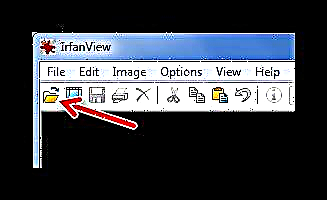

ਇੱਕ ਪਲ ਬਾਅਦ, ਤਸਵੀਰ ਪ੍ਰੋਗਰਾਮ ਵਿੰਡੋ ਵਿੱਚ ਦਿਖਾਈ ਦੇਵੇਗੀ.

ਜੇ ਤੁਸੀਂ ਇਕ ਤਸਵੀਰ ਨੂੰ ਇਰਫਾਨਵਿ into ਵਿੰਡੋ ਵਿਚ ਖਿੱਚੋਗੇ, ਤਾਂ ਇਹ ਵੀ ਖੁੱਲ੍ਹ ਜਾਵੇਗਾ.

ਵਿਧੀ 4: ਜੈਮਪ
ਅਤੇ ਇਹ ਪ੍ਰੋਗਰਾਮ ਪਹਿਲਾਂ ਹੀ ਇੱਕ ਪੂਰਨ ਗ੍ਰਾਫਿਕ ਸੰਪਾਦਕ ਹੈ, ਹਾਲਾਂਕਿ ਇਹ ਟੀਜੀਏ-ਚਿੱਤਰਾਂ ਨੂੰ ਵੇਖਣ ਲਈ ਵੀ suitableੁਕਵਾਂ ਹੈ. ਜੈਮਪ ਨੂੰ ਮੁਫਤ ਵੰਡਿਆ ਜਾਂਦਾ ਹੈ ਅਤੇ ਕਾਰਜਸ਼ੀਲਤਾ ਦੇ ਮਾਮਲੇ ਵਿੱਚ ਅਮਲੀ ਤੌਰ ਤੇ ਐਨਾਲਾਗਾਂ ਨਾਲੋਂ ਘਟੀਆ ਨਹੀਂ ਹੁੰਦਾ. ਇਸਦੇ ਕੁਝ ਸਾਧਨਾਂ ਨਾਲ ਨਜਿੱਠਣਾ ਮੁਸ਼ਕਲ ਹੈ, ਪਰ ਇਹ ਜ਼ਰੂਰੀ ਫਾਈਲਾਂ ਖੋਲ੍ਹਣ ਦੀ ਚਿੰਤਾ ਨਹੀਂ ਕਰਦਾ.
ਜਿੰਪ ਮੁਫਤ ਵਿੱਚ ਡਾਉਨਲੋਡ ਕਰੋ
- ਦਬਾਓ ਮੇਨੂ ਫਾਈਲ ਅਤੇ ਚੁਣੋ "ਖੁੱਲਾ".
- ਵਿੰਡੋ ਵਿੱਚ "ਚਿੱਤਰ ਖੋਲ੍ਹੋ" ਡਾਇਰੈਕਟਰੀ ਤੇ ਜਾਓ ਜਿੱਥੇ ਟੀਜੀਏ ਸਟੋਰ ਹੈ, ਇਸ ਫਾਈਲ ਤੇ ਕਲਿਕ ਕਰੋ ਅਤੇ ਕਲਿੱਕ ਕਰੋ "ਖੁੱਲਾ".

ਜਾਂ ਤੁਸੀਂ ਇੱਕ ਸੁਮੇਲ ਵਰਤ ਸਕਦੇ ਹੋ Ctrl + O.

ਨਿਰਧਾਰਤ ਚਿੱਤਰ ਜੈਮਪ ਵਰਕਿੰਗ ਵਿੰਡੋ ਵਿੱਚ ਖੋਲ੍ਹਿਆ ਜਾਵੇਗਾ, ਜਿੱਥੇ ਤੁਸੀਂ ਇਸ ਤੇ ਸਾਰੇ ਉਪਲਬਧ ਸੰਪਾਦਕ ਟੂਲਜ਼ ਨੂੰ ਲਾਗੂ ਕਰ ਸਕਦੇ ਹੋ.

ਉਪਰੋਕਤ methodੰਗ ਦਾ ਵਿਕਲਪ ਇਹ ਹੈ ਕਿ ਇੱਕ ਐਕਸਪਲੋਰਰ ਤੋਂ GIMP ਵਿੰਡੋ ਵਿੱਚ ਇੱਕ TGA ਫਾਈਲ ਨੂੰ ਸਿੱਧਾ ਖਿੱਚੋ ਅਤੇ ਸੁੱਟੋ.

5ੰਗ 5: ਅਡੋਬ ਫੋਟੋਸ਼ਾੱਪ
ਇਹ ਅਜੀਬ ਗੱਲ ਹੋਵੇਗੀ ਜੇ ਬਹੁਤ ਮਸ਼ਹੂਰ ਗ੍ਰਾਫਿਕਸ ਸੰਪਾਦਕ ਟੀਜੀਏ ਫਾਰਮੈਟ ਦਾ ਸਮਰਥਨ ਨਹੀਂ ਕਰਦੇ. ਫੋਟੋਸ਼ਾਪ ਦਾ ਬਿਨਾਂ ਸ਼ੱਕ ਫਾਇਦਾ ਚਿੱਤਰਾਂ ਦੇ ਨਾਲ ਕੰਮ ਕਰਨ ਅਤੇ ਇੰਟਰਫੇਸ ਦੀ ਅਨੁਕੂਲਤਾ ਦੇ ਹਿਸਾਬ ਨਾਲ ਇਸ ਦੀਆਂ ਲਗਭਗ ਬੇਅੰਤ ਸੰਭਾਵਨਾਵਾਂ ਹਨ ਤਾਂ ਕਿ ਹਰ ਚੀਜ਼ ਹੱਥ ਵਿਚ ਹੋਵੇ. ਪਰ ਇਸ ਪ੍ਰੋਗਰਾਮ ਦਾ ਭੁਗਤਾਨ ਕੀਤਾ ਗਿਆ ਹੈ, ਕਿਉਂਕਿ ਇਹ ਇੱਕ ਪੇਸ਼ੇਵਰ ਸੰਦ ਮੰਨਿਆ ਜਾਂਦਾ ਹੈ.
ਫੋਟੋਸ਼ਾਪ ਡਾ Downloadਨਲੋਡ ਕਰੋ
- ਕਲਿਕ ਕਰੋ ਫਾਈਲ ਅਤੇ "ਖੁੱਲਾ" (Ctrl + O)
- ਇੱਕ ਚਿੱਤਰ ਸਟੋਰੇਜ ਦੀ ਸਥਿਤੀ ਲੱਭੋ, ਇਸ ਨੂੰ ਚੁਣੋ ਅਤੇ ਕਲਿੱਕ ਕਰੋ "ਖੁੱਲਾ".


ਹੁਣ ਤੁਸੀਂ ਟੀਜੀਏ ਚਿੱਤਰ ਨਾਲ ਕੋਈ ਕਾਰਵਾਈ ਕਰ ਸਕਦੇ ਹੋ.

ਜਿਵੇਂ ਕਿ ਬਹੁਤ ਸਾਰੇ ਹੋਰ ਮਾਮਲਿਆਂ ਵਿੱਚ, ਤਸਵੀਰ ਨੂੰ ਅਸਾਨੀ ਨਾਲ ਐਕਸਪਲੋਰਰ ਤੋਂ ਟ੍ਰਾਂਸਫਰ ਕੀਤਾ ਜਾ ਸਕਦਾ ਹੈ.

ਨੋਟ: ਹਰੇਕ ਪ੍ਰੋਗਰਾਮਾਂ ਵਿਚ ਤੁਸੀਂ ਕਿਸੇ ਵੀ ਹੋਰ ਐਕਸਟੈਂਸ਼ਨ ਵਿਚ ਚਿੱਤਰ ਨੂੰ ਮੁੜ-ਸੁਰੱਖਿਅਤ ਕਰ ਸਕਦੇ ਹੋ.
ਵਿਧੀ 6: ਪੇਂਟ.ਨੇਟ
ਕਾਰਜਸ਼ੀਲਤਾ ਦੇ ਮਾਮਲੇ ਵਿਚ, ਇਹ ਸੰਪਾਦਕ, ਬੇਸ਼ਕ, ਪਿਛਲੇ ਚੋਣਾਂ ਨਾਲੋਂ ਘਟੀਆ ਹੈ, ਪਰ ਇਹ ਬਿਨਾਂ ਸਮੱਸਿਆਵਾਂ ਦੇ ਟੀਜੀਏ ਫਾਈਲਾਂ ਨੂੰ ਖੋਲ੍ਹਦਾ ਹੈ. ਪੇਂਟ.ਨੇਟ ਦਾ ਮੁੱਖ ਫਾਇਦਾ ਇਸਦੀ ਸਾਦਗੀ ਹੈ, ਇਸ ਲਈ ਇਹ ਸ਼ੁਰੂਆਤ ਕਰਨ ਵਾਲਿਆਂ ਲਈ ਸਭ ਤੋਂ ਵਧੀਆ ਵਿਕਲਪ ਹੈ. ਜੇ ਤੁਸੀਂ ਪੇਸ਼ੇਵਰ ਟੀਜੀਏ-ਚਿੱਤਰ ਪ੍ਰੋਸੈਸਿੰਗ ਦਾ ਉਤਪਾਦਨ ਕਰਨ ਲਈ ਦ੍ਰਿੜ ਹੋ, ਤਾਂ ਸ਼ਾਇਦ ਇਹ ਸੰਪਾਦਕ ਯੋਗ ਨਹੀਂ ਹੋਏਗਾ.
ਪੇਂਟ.ਨੈੱਟ ਮੁਫਤ ਵਿਚ ਡਾ Downloadਨਲੋਡ ਕਰੋ
- ਟੈਬ 'ਤੇ ਕਲਿੱਕ ਕਰੋ ਫਾਈਲ ਅਤੇ ਚੁਣੋ "ਖੁੱਲਾ". ਇਸ ਐਕਸ਼ਨ ਸ਼ੌਰਟਕਟ ਨੂੰ ਡੁਪਲਿਕੇਟ ਕਰਦਾ ਹੈ Ctrl + O.
- ਟੀਜੀਏ ਲੱਭੋ, ਇਸਨੂੰ ਚੁਣੋ ਅਤੇ ਇਸਨੂੰ ਖੋਲ੍ਹੋ.

ਉਸੇ ਉਦੇਸ਼ ਲਈ, ਤੁਸੀਂ ਪੈਨਲ ਵਿਚਲੇ ਆਈਕਨ ਦੀ ਵਰਤੋਂ ਕਰ ਸਕਦੇ ਹੋ.


ਹੁਣ ਤੁਸੀਂ ਚਿੱਤਰ ਨੂੰ ਵੇਖ ਸਕਦੇ ਹੋ ਅਤੇ ਇਸਦੀ ਮੁ basicਲੀ ਪ੍ਰਕਿਰਿਆ ਕਰ ਸਕਦੇ ਹੋ.

ਕੀ ਮੈਂ ਪੇਂਟ.ਨੇਟ ਵਿੰਡੋ ਵਿੱਚ ਇੱਕ ਫਾਈਲ ਨੂੰ ਖਿੱਚ ਸਕਦਾ ਹਾਂ? ਹਾਂ, ਸਭ ਕੁਝ ਇਕੋ ਜਿਹਾ ਹੈ ਜਿਵੇਂ ਕਿ ਹੋਰ ਸੰਪਾਦਕਾਂ ਦੇ ਮਾਮਲੇ ਵਿਚ.

ਜਿਵੇਂ ਕਿ ਤੁਸੀਂ ਵੇਖ ਸਕਦੇ ਹੋ, ਟੀਜੀਏ ਫਾਈਲਾਂ ਨੂੰ ਖੋਲ੍ਹਣ ਦੇ ਬਹੁਤ ਸਾਰੇ ਤਰੀਕੇ ਹਨ. ਸਹੀ ਦੀ ਚੋਣ ਕਰਦੇ ਸਮੇਂ, ਤੁਹਾਨੂੰ ਉਸ ਉਦੇਸ਼ ਨਾਲ ਮਾਰਗ ਦਰਸ਼ਨ ਕਰਨ ਦੀ ਜ਼ਰੂਰਤ ਹੁੰਦੀ ਹੈ ਜਿਸ ਲਈ ਤੁਸੀਂ ਚਿੱਤਰ ਖੋਲ੍ਹਦੇ ਹੋ: ਸਿਰਫ ਵੇਖੋ ਜਾਂ ਸੰਪਾਦਿਤ ਕਰੋ.











